Pred kratkim sem na zabavi izvedel za funkcijo skupinske seje Spotify. To je dokaj nova funkcija, a odlična, ki vsem omogoča poslušanje istega seznama predvajanja hkrati.
Znova sem ga poskusil uporabiti doma, vendar sem imel nekaj težav s funkcijo skupinske seje, ki jih je bilo treba popraviti.
Po pregledu Spotifyjevih forumov za podporo strankam in drugih uporabniških forumov sem lahko odkril nekaj težav, ki bi lahko povzročile težavo.
Če skupinske seje Spotify ne delujejo, morate prisilno zapreti aplikacijo Spotify in počistiti datoteke predpomnilnika Spotify iz telefona. Morda boste morali tudi izbrisati in znova namestiti aplikacijo.
V nadaljevanju članka sem navedel tudi nekaj alternativ za Spotify, ki si jih lahko ogledate.
Stvari, ki jih morate imeti v mislih
Za izboljšanje uporabniške izkušnje je Spotify razvil novo funkcijo, skupinske seje.
Toda to funkcijo lahko uporabljajo samo premium uporabniki Spotify.
Skupinska seja Spotify je odličen dodatek, a ker gre za novo funkcijo, je veliko uporabnikov poročalo, da jo je treba popraviti.
To se lahko zgodi zaradi različnih razlogov, kot so težave z različico programske opreme aplikacije, slaba internetna povezljivost, hrošči in napake v aplikaciji, premalo prostora za shranjevanje v telefonu itd.
Zato poskusite posodobiti aplikacijo in se prepričajte, da imate spodobno internetno povezavo, preden nadaljujete.
Kako popraviti, da skupinska seja Spotify ne deluje
Kot je bilo omenjeno zgoraj, lahko funkcija skupinske seje deluje le iz nekaj razlogov, zato moramo poskusiti nekaj načinov, da to popravimo.
Za najboljše rezultate bi bilo bolje, če bi te korake preizkusili v navedenem vrstnem redu.
Imeti isto različico v vseh napravah


Če želite uporabljati funkcijo skupinske seje Spotify na več telefonih, morate zagotoviti, da imajo vsi telefoni najnovejšo različico aplikacije.
Če obstajajo različne različice Spotifyja, se ne boste mogli pridružiti ali ustvariti skupinskih sej.
Če želite posodobiti Spotify, morate –
- Pojdite v trgovino Play ali App Store.
- V iskalni vrstici poiščite Spotify.
- Poiščite in kliknite aplikacijo Spotify.
- Izberite možnost Posodobi.
Prisilno zapiranje aplikacije Spotify
Prisilno zapiranje Spotifyja pomaga odpraviti manjše hrošče in napake v aplikaciji. Aplikacijo morate zapreti in znova odpreti.
Sledite tem korakom:
Android
- Odprite Nastavitve v telefonu Android.
- Kliknite meni Aplikacije in obvestila.
- Na seznamu aplikacij poiščite in kliknite aplikacijo Spotify.
- Izberite možnost Prisilna zaustavitev.
iOS
- Dvakrat pritisnite gumb Domov in videli boste aplikacije v ozadju.
- Če ima vaša naprava iOS funkcijo Face ID, povlecite navzgor po začetni vrstici in videli boste aplikacije v ozadju.
- Med različnimi aplikacijami v telefonu poiščite in kliknite aplikacijo Spotify.
- Pridržite aplikacijo in povlecite navzgor, da prisilno zaprete Spotify.
Čiščenje predpomnilniških datotek na Spotify
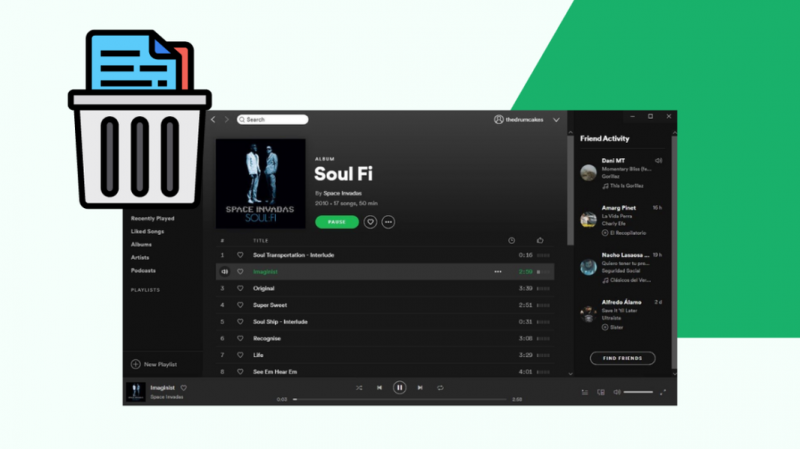
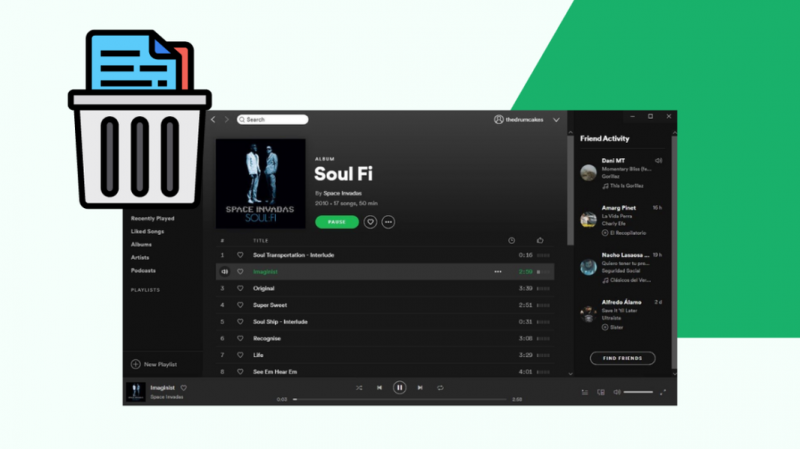
Datoteke predpomnilnika so začasne datoteke, ki jih shranijo in uporabljajo aplikacije za delovanje v vašem telefonu.
Takšne datoteke se včasih kopičijo v vašem telefonu in lahko povzročijo, da nekatere funkcije aplikacije ne delujejo.
Redno odstranjujte datoteke predpomnilnika, da sprostite prostor v telefonu. Če želite odstraniti predpomnjene datoteke:
Android
- Tapnite in pridržite aplikacijo Spotify.
- V meniju izberite možnost Informacije o aplikaciji.
- Dotaknite se Shramba in predpomnilnik.
- Izberite poziv Počisti predpomnilnik.
iOS
- Pojdite v aplikacijo Spotify.
- Odprite nastavitve aplikacije.
- Dotaknite se možnosti Shramba.
- Izberite zavihek Izbriši predpomnilnik.
Ponovna namestitev aplikacije Spotify
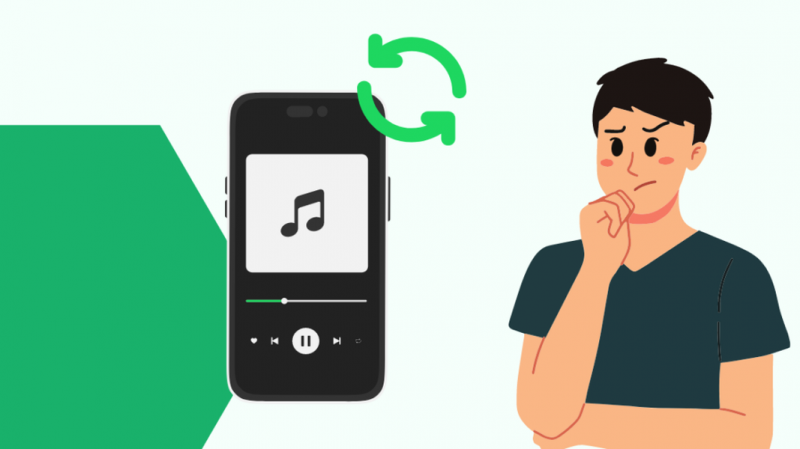
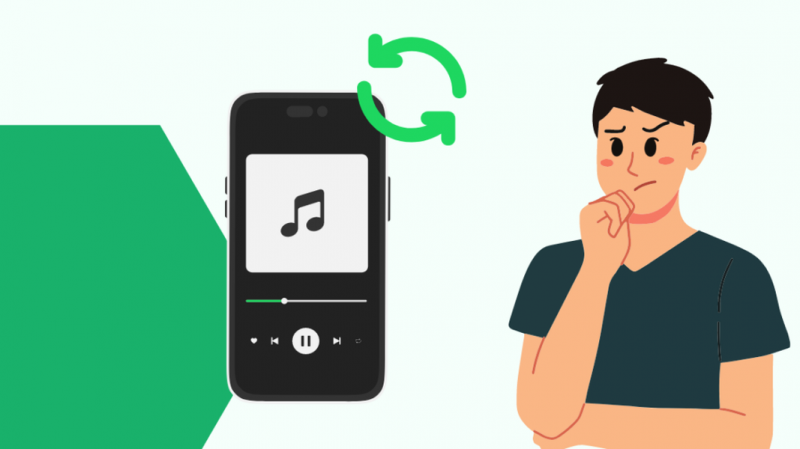
Ponovna namestitev Spotifyja bo pomagala odpraviti manjše težave aplikacije. Ponovna namestitev bo tudi samodejno posodobila aplikacijo; če bi bile v prejšnji različici napake, bi bile tudi te odpravljene.
Android
- Poiščite in pridržite aplikacijo Spotify.
- Izberite možnost Odstrani.
- Kliknite Potrdi.
- Ponovno zaženite telefon.
- Pojdite v trgovino Play.
- V iskalno vrstico vnesite Spotify.
- Kliknite Namesti.
iOS
- Poiščite in pridržite aplikacijo Spotify.
- Dotaknite se simbola križa.
- V pozivu izberite Potrditev.
- Pojdite v App Store.
- V iskalno vrstico vnesite Spotify.
- Dotaknite se Namesti.
Alternativa skupinski seji Spotify
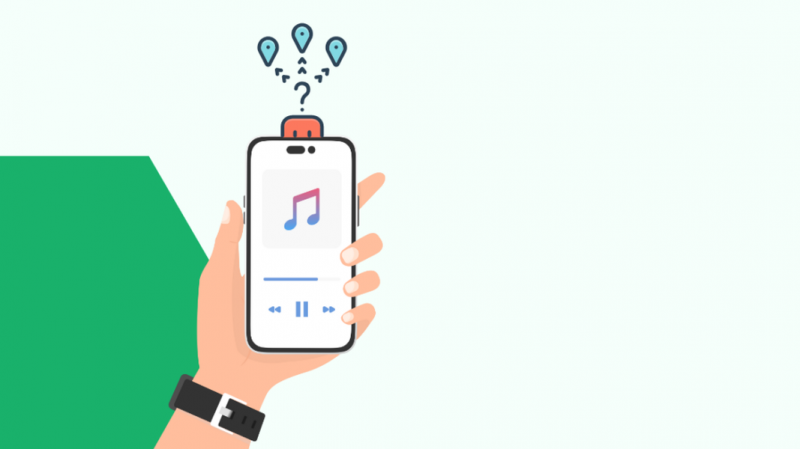
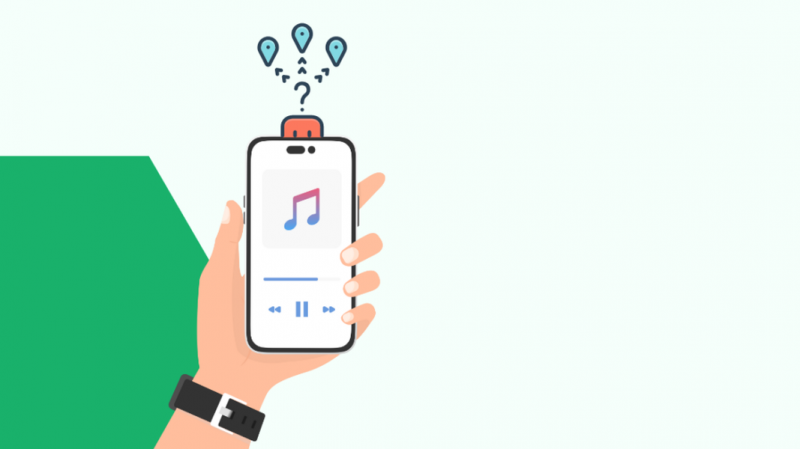
Recimo, da ne morete odpraviti težave s skupinskimi sejami Spotify in iščete druge možnosti. V tem primeru je vredno preveriti spodaj navedene aplikacije.
Pomembno je omeniti, da se nekatere od teh aplikacij integrirajo s Spotifyjem za zagotavljanje skupinskih sej.
AmpMe
AmpMe je bil zasnovan za povezovanje številnih telefonov ali naprav za glasno predvajanje glasbe, če zunanji zvočnik ni na voljo.
Zdaj pa je aplikacija posodobljena in omogoča do 8 uporabnikom, da ustvarijo skupino in poslušajo glasbo med video klicem.
AmpMe je brezplačen za uporabo, vendar je funkcija videoklica na voljo samo v njegovi premium različici.
Stane vas 5 USD na teden ali 10 USD na mesec. Prenesene pesmi lahko poslušate na YouTubu, SoundCloudu in celo Spotifyju z njegovo premium različico.
Rave
Rave je ena izmed najbolj priljubljenih aplikacij za skupinsko poslušanje. Omogoča poslušanje in gledanje iz različnih aplikacij, vključno z YouTubom, Amazon Prime in Netflix.
Aplikacija omogoča udeležencem, da se povežejo s prijatelji prek besedilnih in glasovnih sporočil.
Aplikacijo je mogoče brezplačno prenesti in uporabljati, vendar je podprta z oglasi. Premium različica brez oglasov vas stane 13,20 $ za 1 leto.
NE
JQBX je za uporabnike, ki so radi gostitelji ali, natančneje, DJ na zabavi.
Ta aplikacija vam omogoča oblikovanje javnih ali zasebnih sob, kjer se lahko pridružijo neznanci ali vaši prijatelji.
Toda ta aplikacija deluje samo s Spotify premium. Ne podpira nobene druge aplikacije ali platforme za pretakanje glasbe.
Jukebox
Jukebox je najpreprostejša alternativa za seje skupine Spotify. To je brezplačna aplikacija, ki jo lahko uporabljate za gledanje videoposnetkov ali poslušanje pesmi s prijatelji.
Lahko se pridružite javni skupini ali ustvarite zasebno skupino s prijatelji. Jukebox deluje samo z Youtube.
Končne misli
Skupinske seje Spotify so odličen nov dodatek k rastočemu seznamu funkcij.
Kot je razloženo zgoraj, ker je nova funkcija, ima težave, ki jih bo Spotify zagotovo rešil z novejšimi posodobitvami.


Za odpravo napake skupinske seje Spotify morate upoštevati zgoraj navedene ukrepe.
Vendar pa predpostavimo, da ste preizkusili vse ukrepe in še vedno ne morete uporabiti funkcije skupinske seje. V tem primeru se boste morali obrniti na Spotify podporo .
Morda boste uživali tudi v branju
- Spotify ni mogoče povezati z Google Home: Kako popraviti v nekaj sekundah
- Kako videti, komu je bil všeč vaš seznam predvajanja na Spotifyju: opravili smo raziskavo
Pogosto zastavljena vprašanja
Ali je skupinska seja Spotify samo za premium?
Seja skupine Spotify je na voljo samo za premium uporabnike.
Kako aktiviram skupinsko sejo Spotify?
Pojdite v aplikacijo Spotify v telefonu, da aktivirate sejo Spotify. Izberite meni Connect Page in tapnite možnost Spotify Session.
Ali je možnost klepeta na voljo v skupinski seji Spotify?
Uporabniki ne morejo klepetati z drugimi udeleženci v seji skupine Spotify. Za klepet bodo potrebovali aplikacijo tretje osebe.
